希沃剪辑师软件是一款十分不错的视频处理软件,它集录屏,剪辑,转场等多种功能于一身,可以帮助用户们快速制作出精美的微课,所以喜欢的话,就来下载希沃剪辑师试试吧!
软件介绍
希沃剪辑师专为老师制作微课而设计。能支持快捷录屏、剪辑、一键转场等简单、易用的微课制作功能,即使是没有微课制作基础的老师,也可以通过简单的学习而快速掌握。
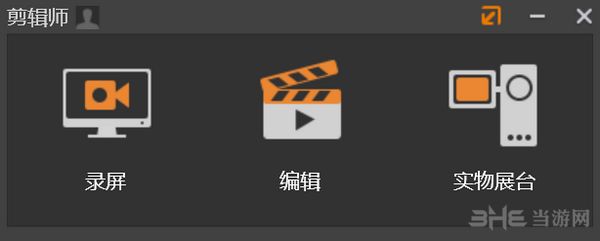
软件特色
1.录屏剪辑,一步到位
希沃剪辑师是一款录屏剪辑一体化软件,为初级视频制作用户量身打造,尤其适合老师制作微课。
2.化繁为简
为了让用户不要”迷路“,在软件主页特意只设计3个功能入口,看似简单,但化繁为简的过程包含了研发团队长久的努力。
3.轻松上手
关键的使用步骤上,剪辑师贴心的给出了指引和使用方法,帮助初次使用的用户,能轻松上手,制作属于自己的视频短片。
4.恰到好处
希沃剪辑师在满足初级用户使用和丰富功能的平衡上,保留了经典的转场、水印音视频淡入淡出等功能,一切恰到好处。
使用说明
【如何剪辑视频】
1.我们需要进入视频编辑界面
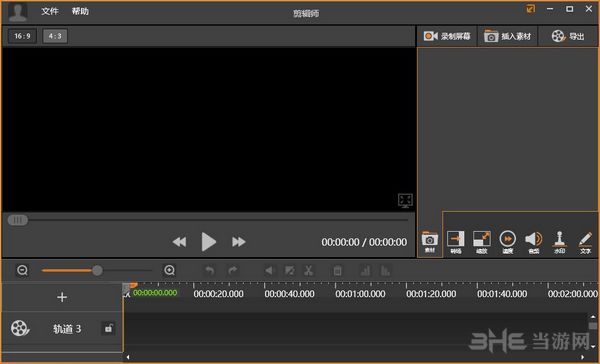
2.然后我们需要点击右上角的【插入素材】将需要剪辑的视频导入
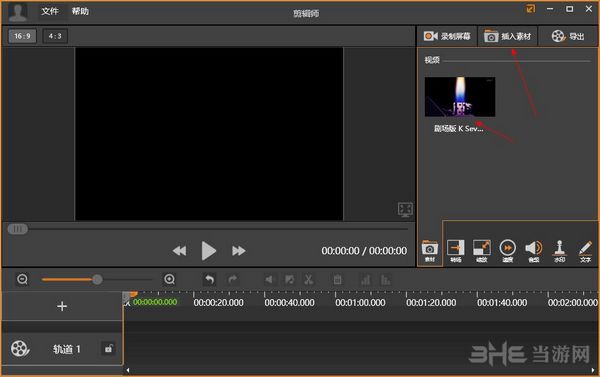
3.接着将导入的视频,拖入下方的轨道1中(我们的所有操作都是在轨道中实现)
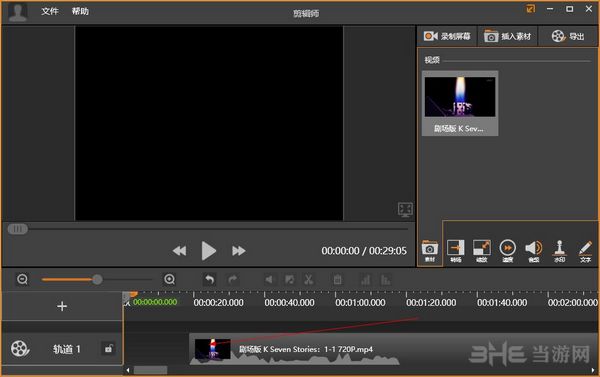
4.接着我们可以拖动时间轴上的滑块,来选择自己想要编辑的视频内容

5.最后我们就可以通过时间轴上方的工具,对视频进行剪切,分割等处理
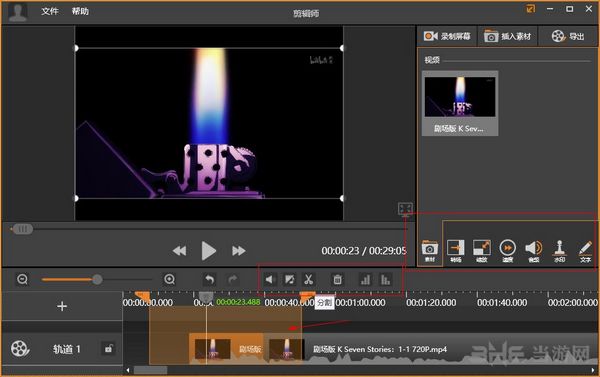
【如何删除部分视频内容】
1.通过上述的方法将视频想要删除的内容,剪切出来
2.接着新建一个空白轨道,将剪切出来的视频,拖入空白轨道中,这样就如下图所示,有了两个部分,那么就可以右键删除自己不想要的视频内容。
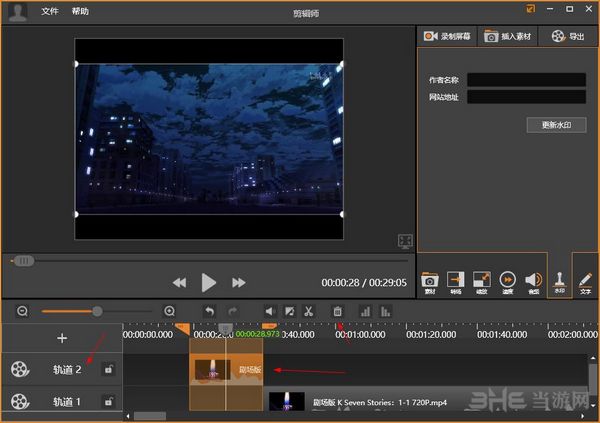
如何加片头
1.同样,我们需要将视频和片头导入到素材库中,然后将视频拖入轨道中
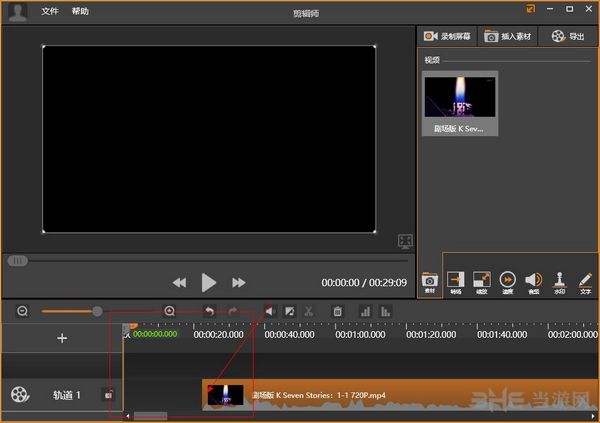
2.接着同样我们将片头同样导入轨道中(片头可以是图片,视频,文字等)
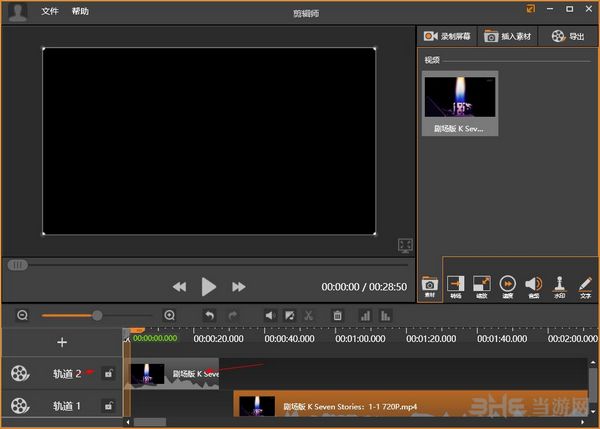
3.我们在片头的轨道中,拖动片头的右端,来决定视频出现的时长
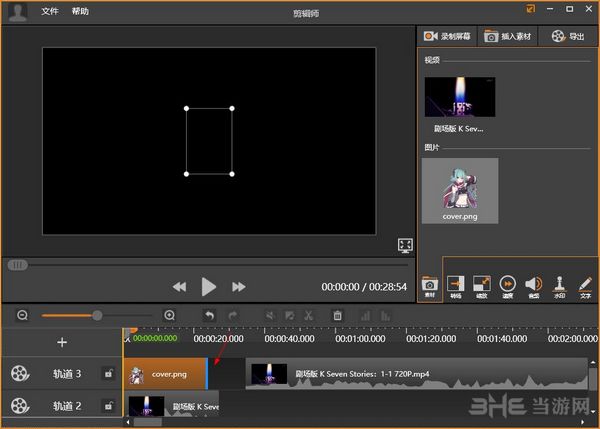
4.片头可以新建一个轨道中,也可以和视频处于一个轨道中。但是一定要处于视频的前端。
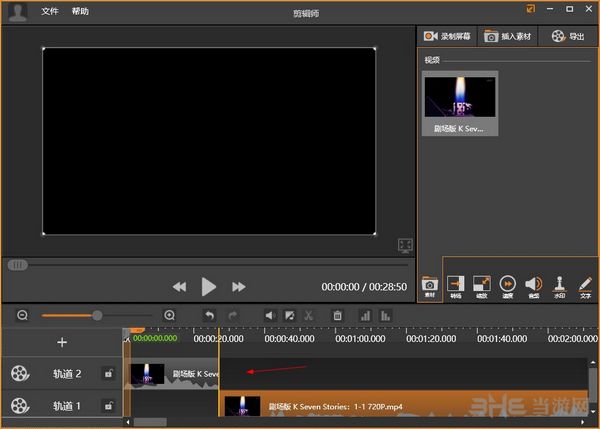
录屏快捷键
录屏的界面主要包括两个部分,上部是主要的功能选项,摄像头的选择,音频来源的选择,录屏亮度的调整和全屏/自定义屏幕大小选择,最右边的红色按钮是开始录制按钮。
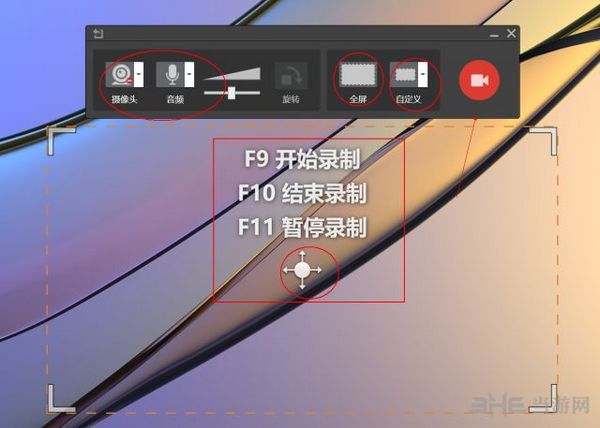
录制时右下角显示录制时间和相应的暂停与结束按钮。下部分是录屏窗口,是屏幕录制的内容
录制时快捷键是F9为开始,F10为结束,F11为暂停录制。
导出太慢
1.在制作好视频之后,我们可以点击右上角的【导出】来导出视频
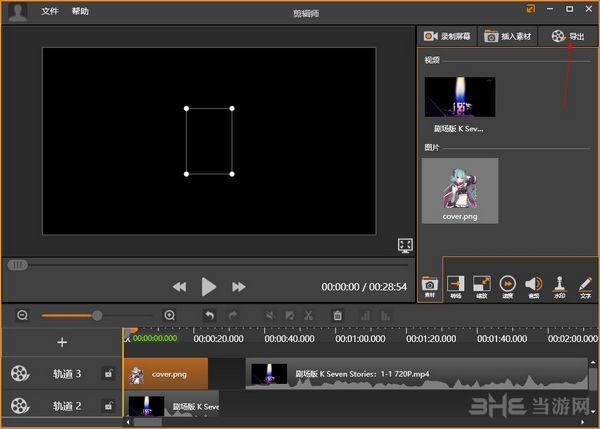
2.然后它会让我们选择视频的清晰度,因为目前只有2种视频格式,而且这两种格式的清晰度也是比较高,所以导出是会比较慢,毕竟要保证视频的画质,你也不想自己辛苦制作的的视频,结果是一堆马赛克。
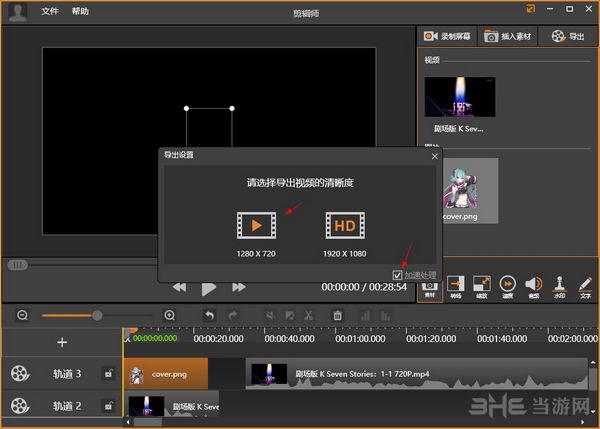
要在线使用吗
这是是一定的,因为在使用软件之前是需要输入账号密码进行登录,如果没有网络的话,是无法登录账号,同时也无法使用软件。
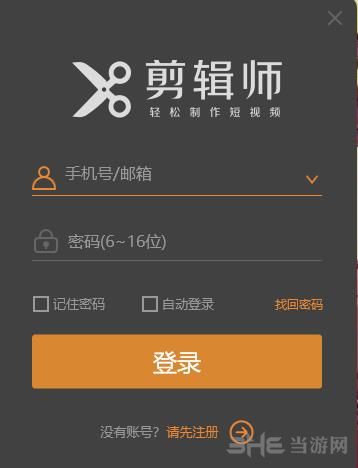

视频剪辑软件是一款十分好用的软件,它可以帮助用户们对视频进行剪辑合成,特别是对于视频剪辑师而言,这是日常工作不可或缺的工具,所以这里小编就整理一些十分不错的视频剪辑工具,有需求的可以来下载试试。
装机必备软件






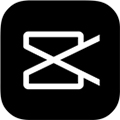



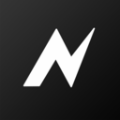










































网友评论